Hỗ trợ tư vấn
Tư vấn - Giải đáp - Hỗ trợ đặt tài liệu
Mua gói Pro để tải file trên Download.vn và trải nghiệm website không quảng cáo
Tìm hiểu thêm »Lật ảnh thật sự dễ dàng trên Android. Dưới đây là một số cách lật ngược ảnh trên điện thoại Android.

Hầu hết thiết bị Android đều sẵn app Gallery lưu ảnh. Ứng dụng này thường cung cấp một số công cụ chỉnh sửa cơ bản. Một trong số chúng cho phép bạn lật ảnh.
Tính năng của Gallery khác nhau tùy theo từng thiết bị. Dưới đây là cách dùng app Gallery trên điện thoại OnePlus Nord để lật ảnh. Những bước này chỉ khác một chút trên các smartphone Android khác.
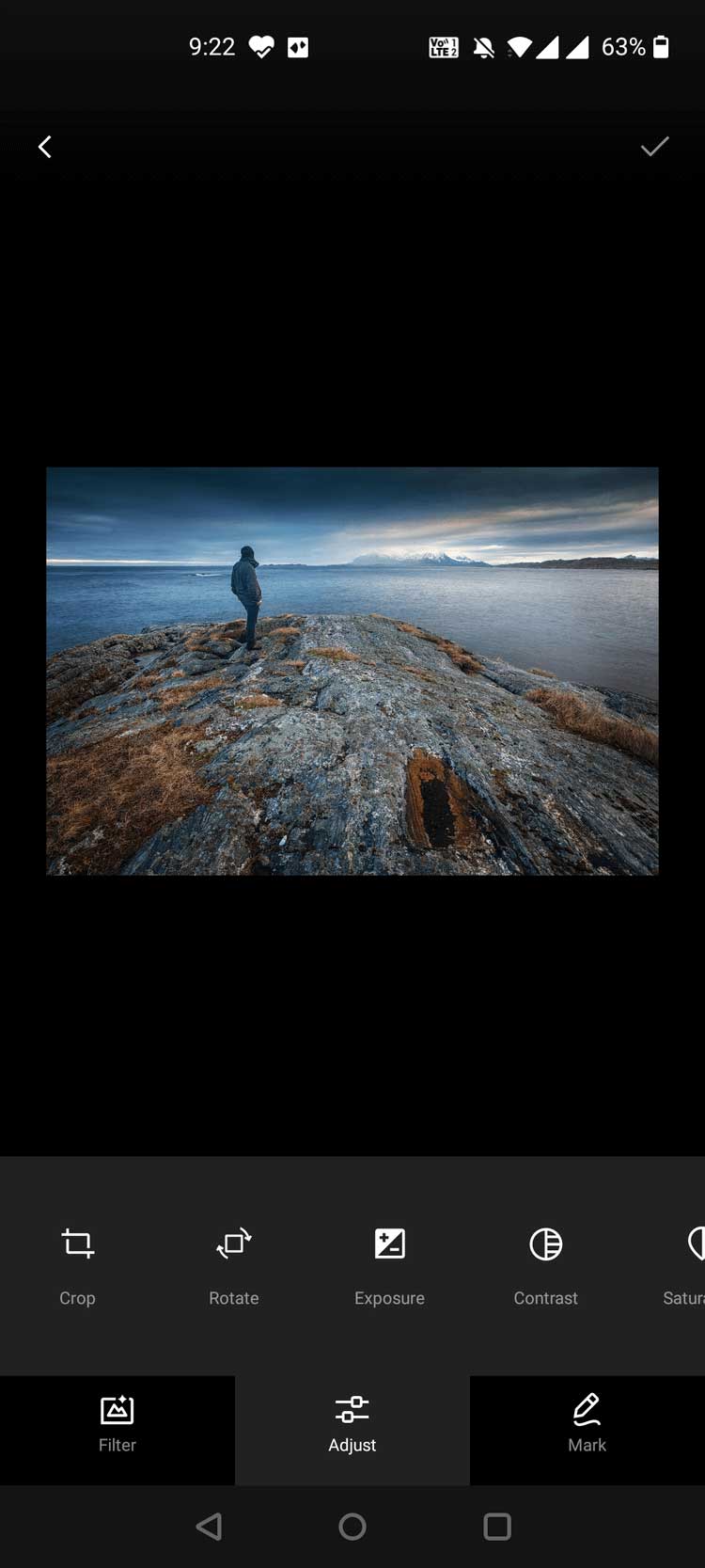
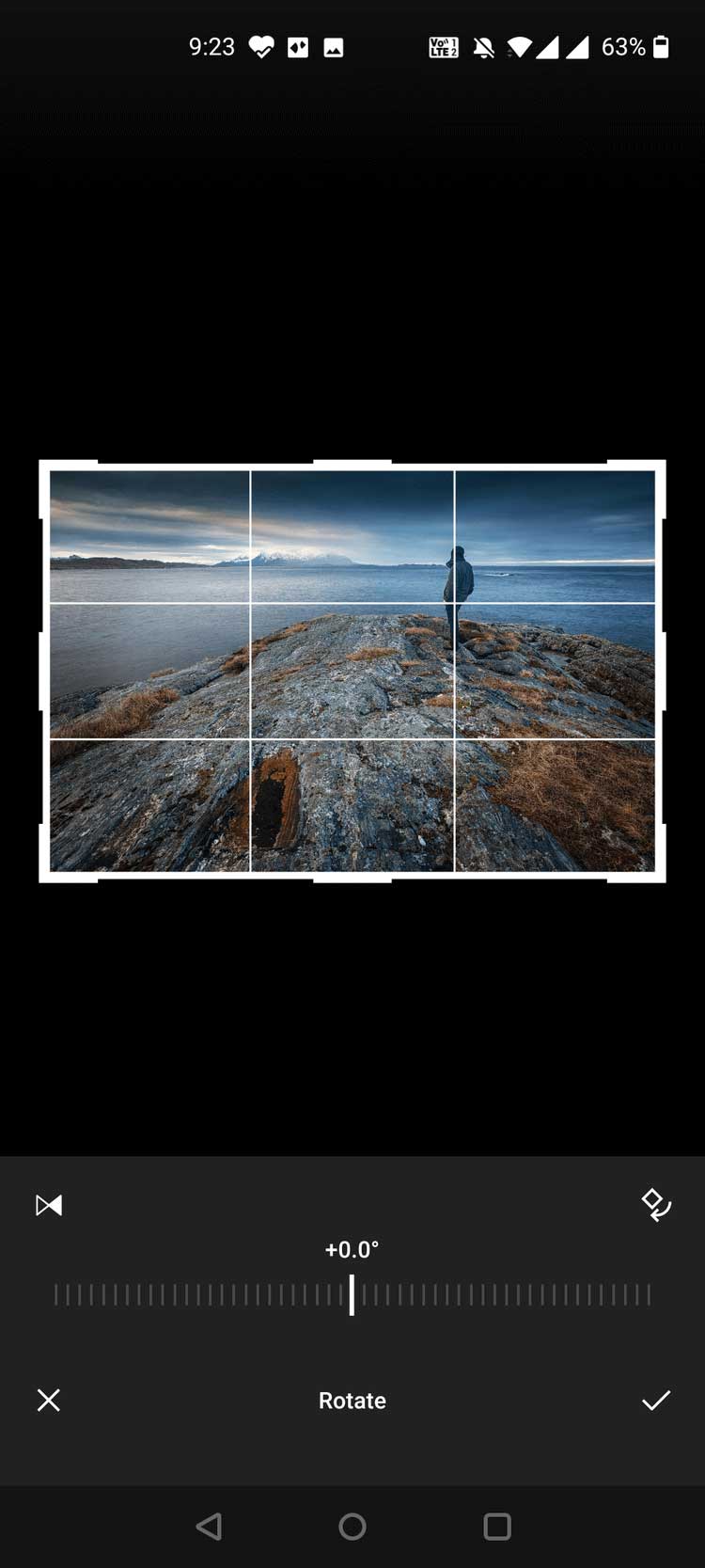
Snapseed là ứng dụng chỉnh sửa ảnh miễn phí của Google dành cho smartphone. Nó cung cấp rất nhiều tùy chọn chỉnh sửa, trong đó có cả lật ảnh.
Cách dùng Snapseed để lật ảnh trên điện thoại Android:
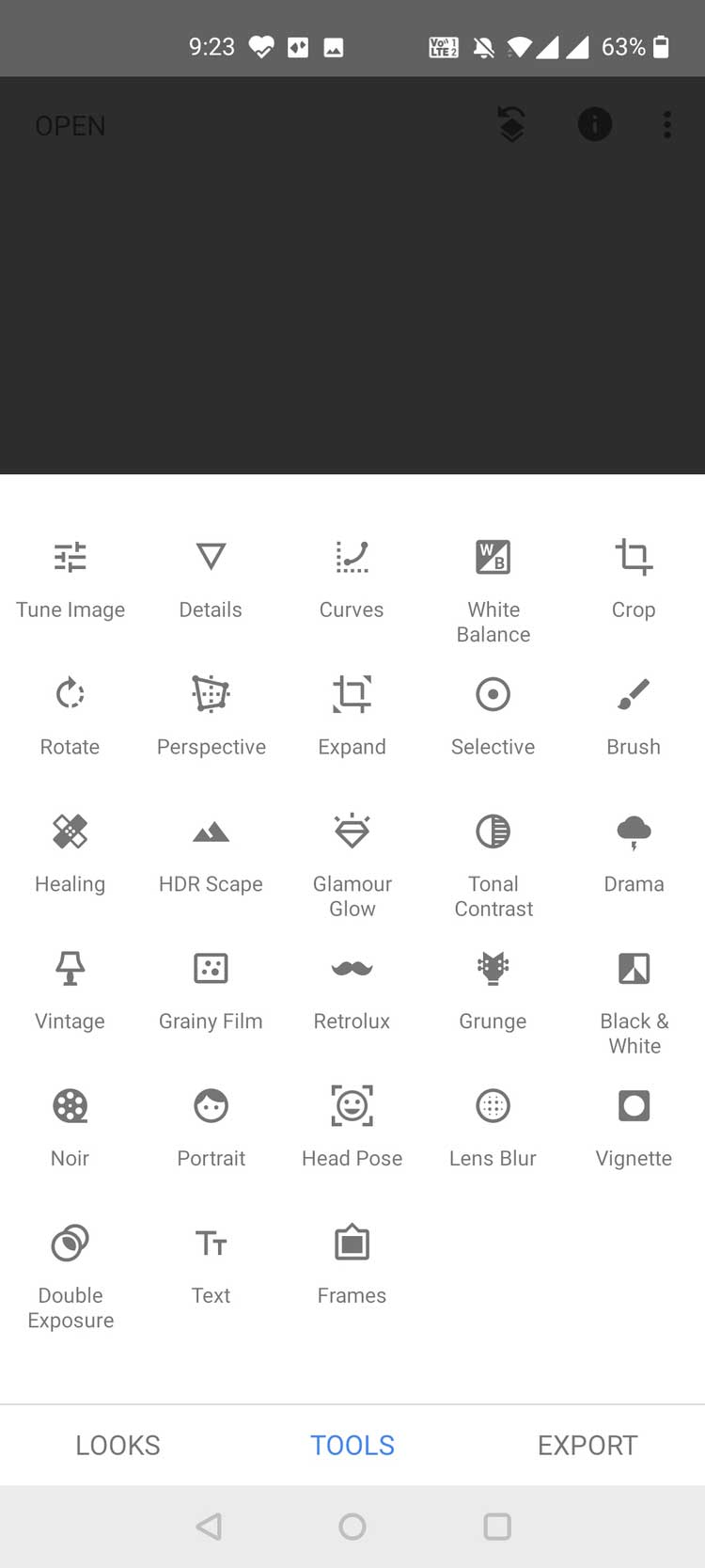
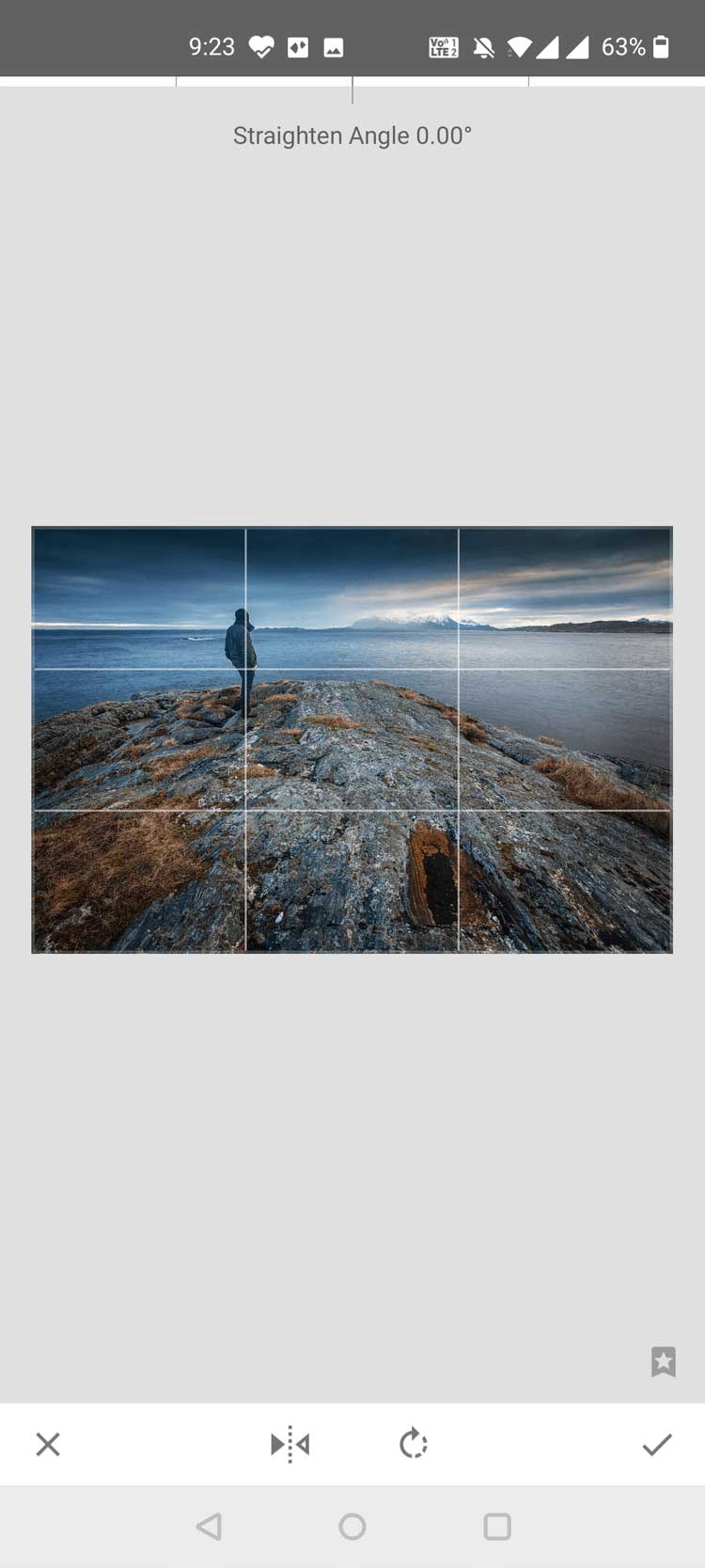
Adobe Photoshop Express (miễn phí, có sẵn IAP) cung cấp một số công cụ chỉnh sửa để nâng cao hình ảnh trên thiết bị Android. Một trong số những công cụ này cho phép bạn lật ảnh theo chiều ngang và dọc.
Cách sử dụng Adobe Photoshop Express để lật ảnh trên điện thoại:
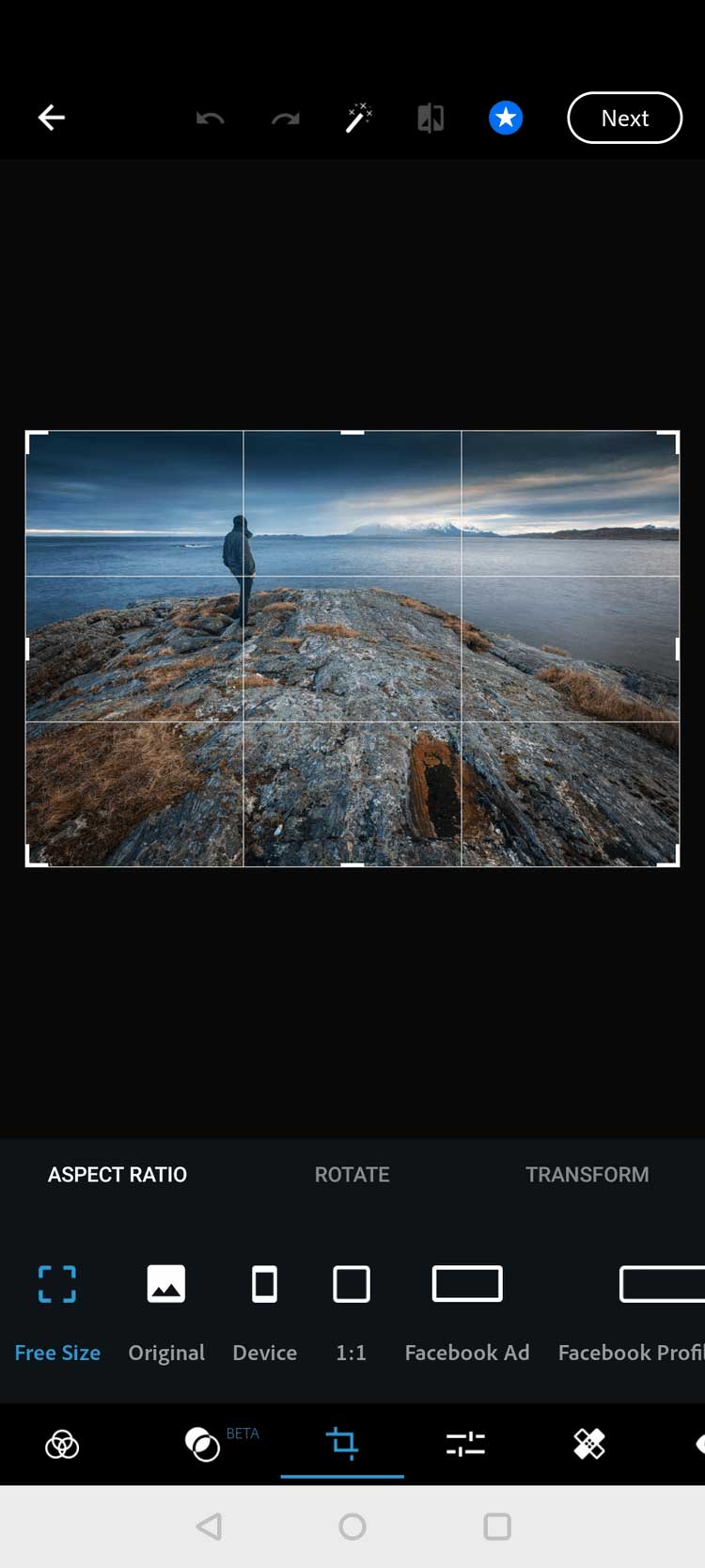
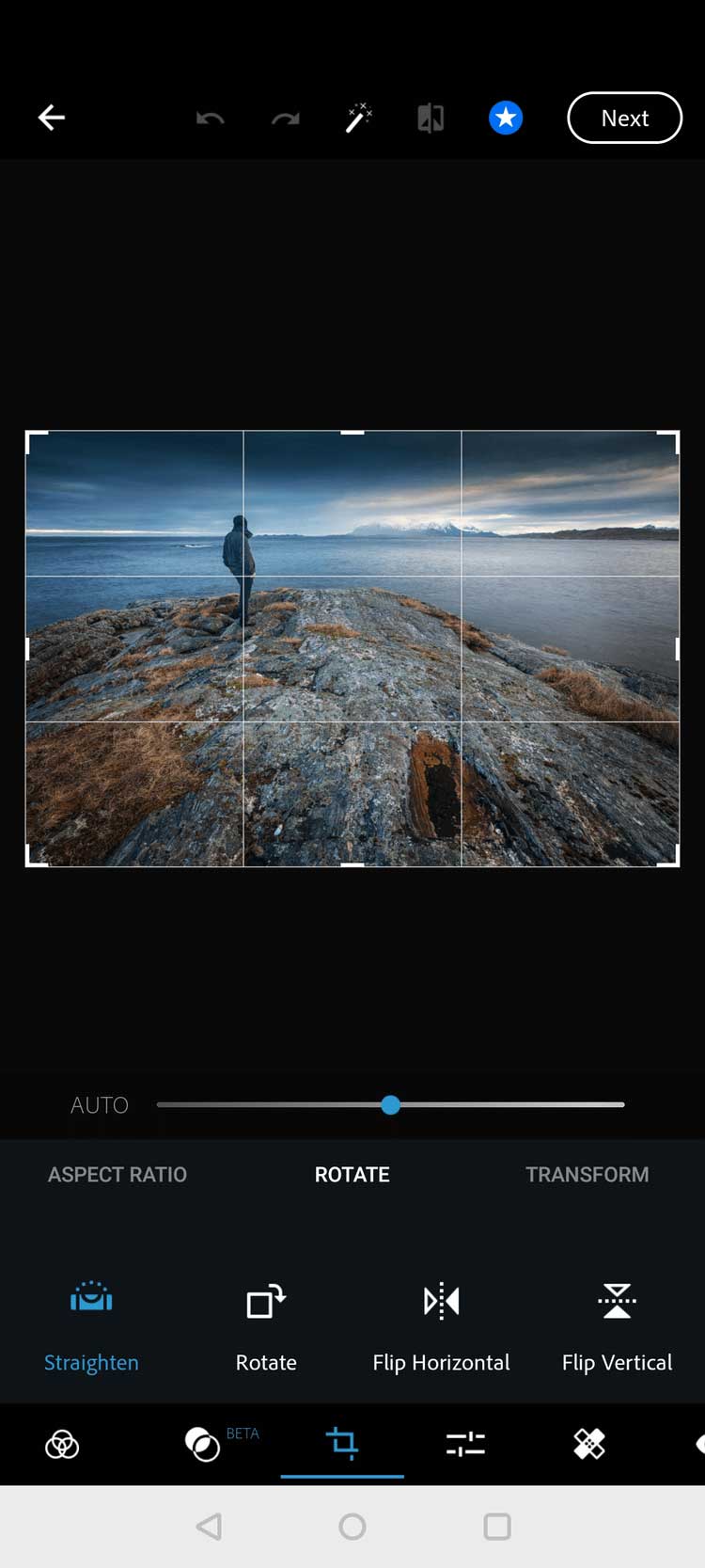
Trên đây là một số cách lật ảnh trên điện thoại Android. Nếu biết thêm cách nào khác, hãy chia sẻ cùng độc giả Download.vn nhé!
Theo Nghị định 147/2024/ND-CP, bạn cần xác thực tài khoản trước khi sử dụng tính năng này. Chúng tôi sẽ gửi mã xác thực qua SMS hoặc Zalo tới số điện thoại mà bạn nhập dưới đây: